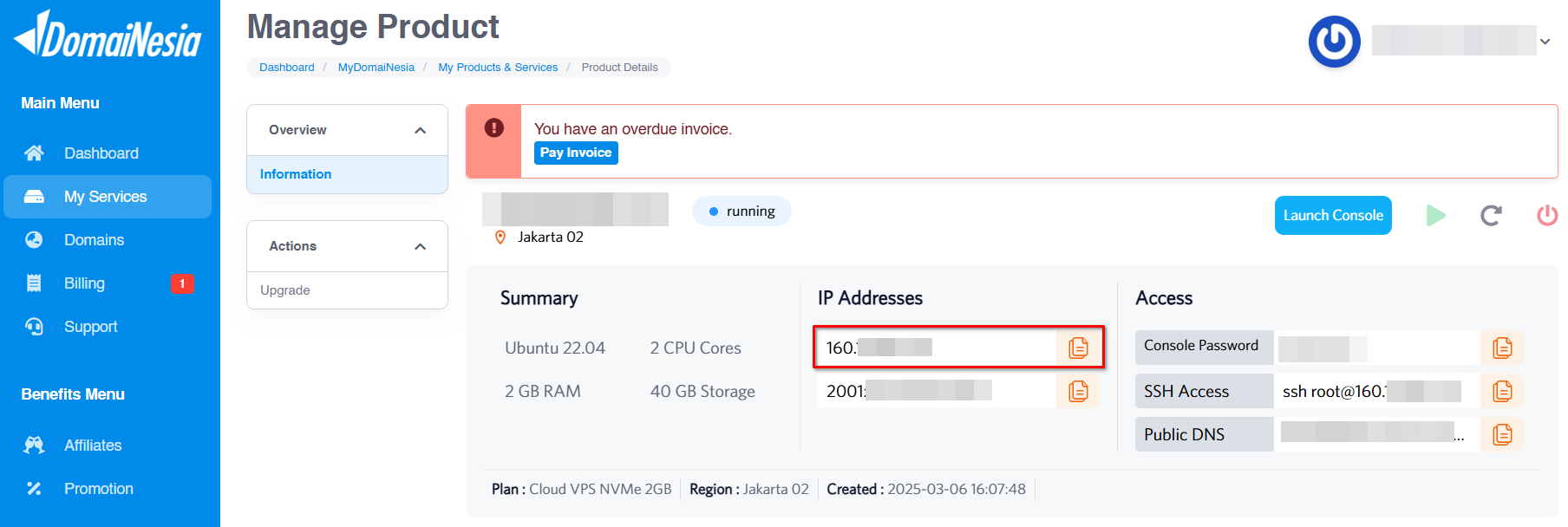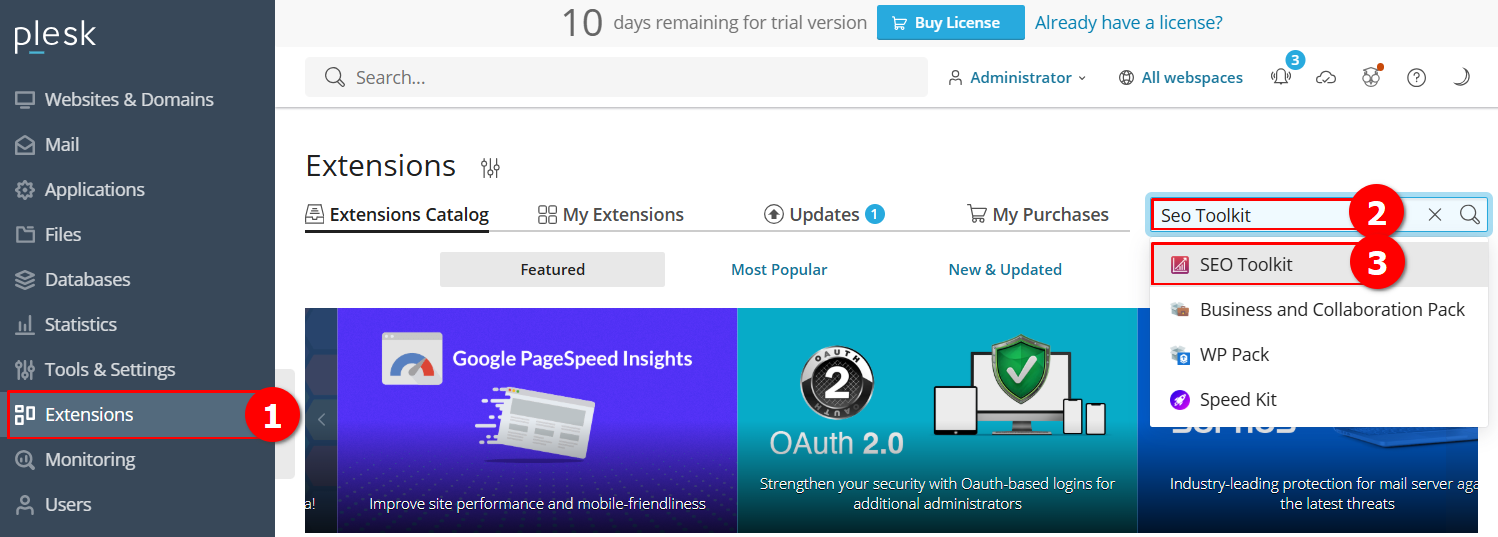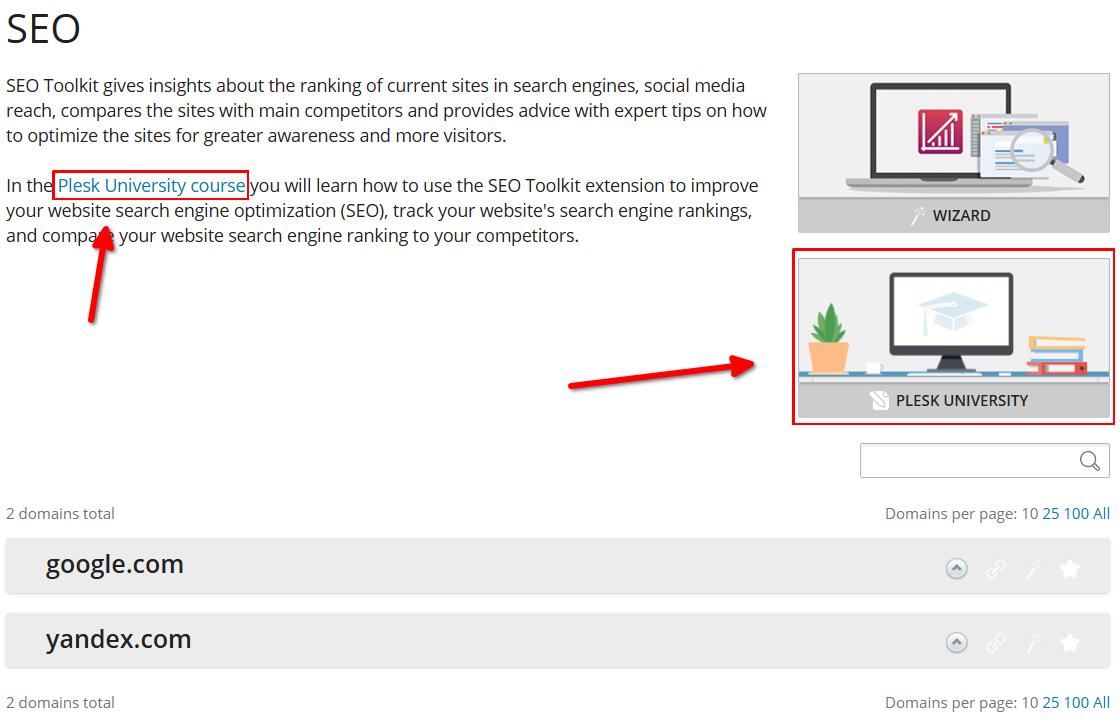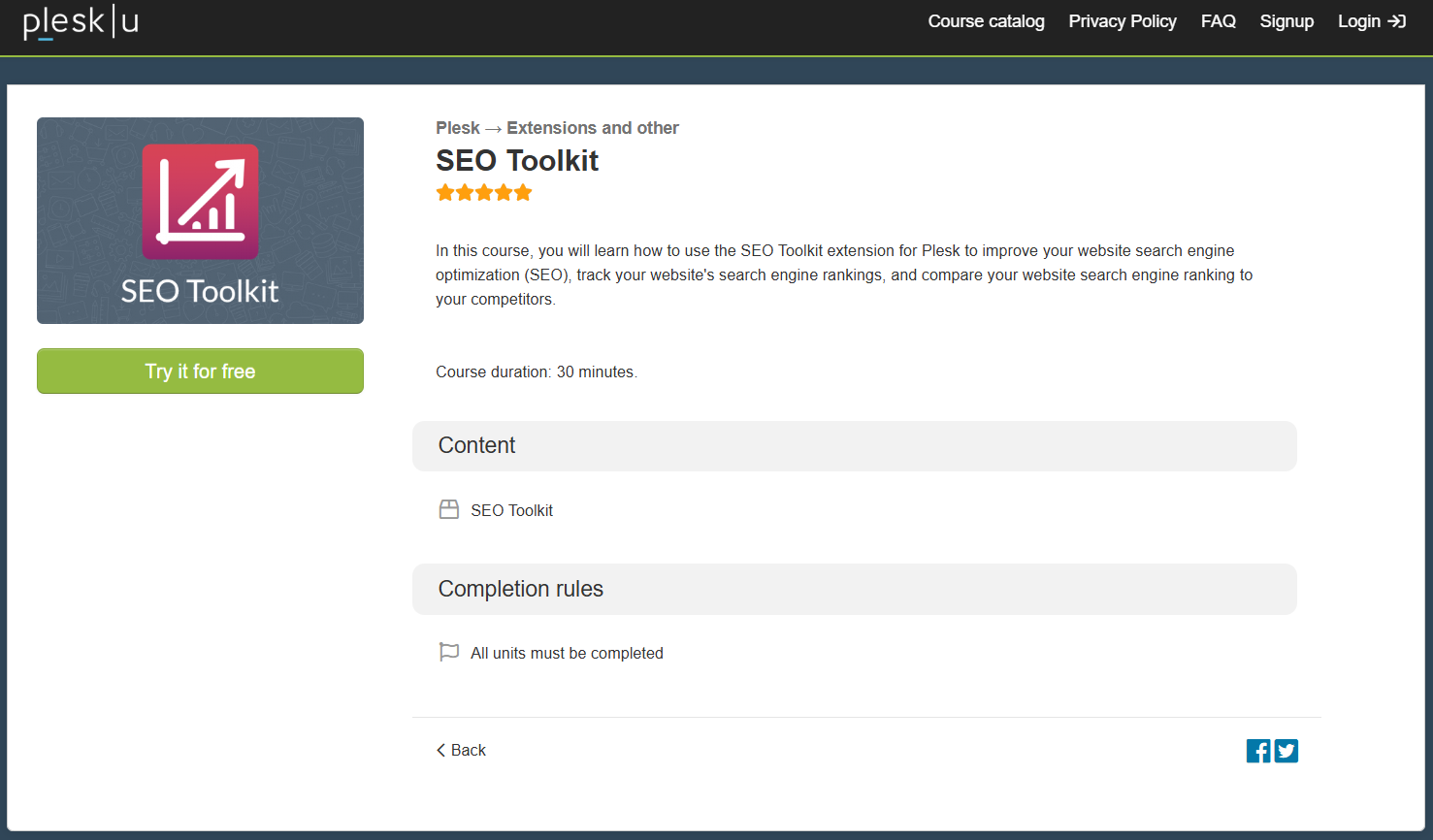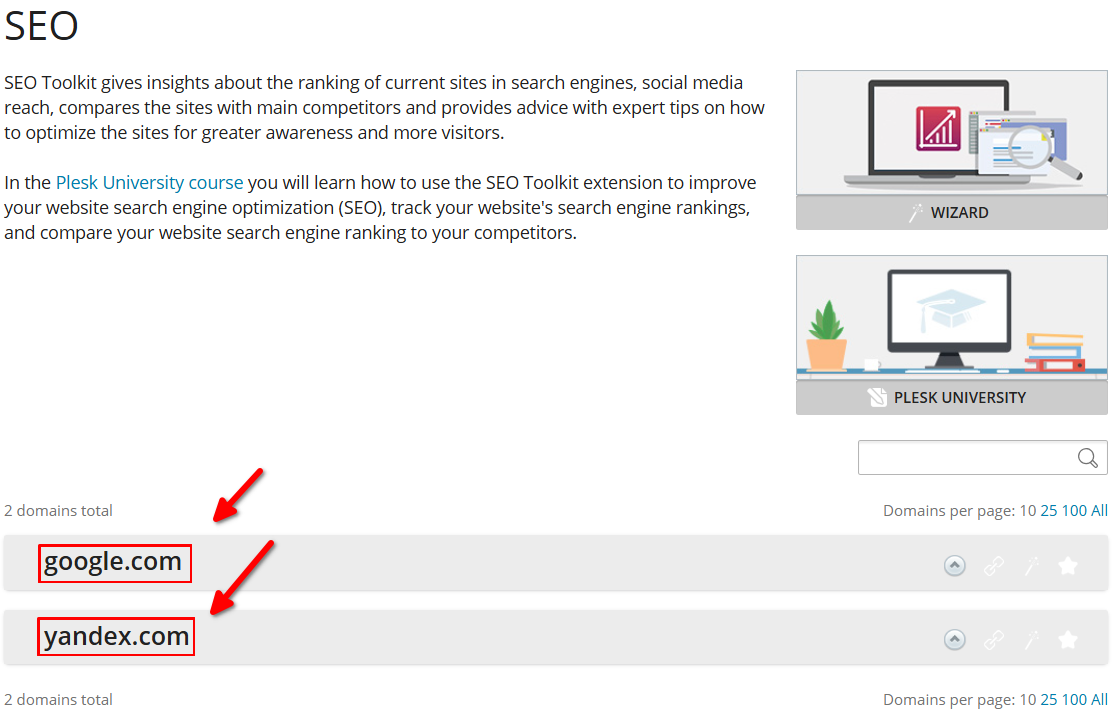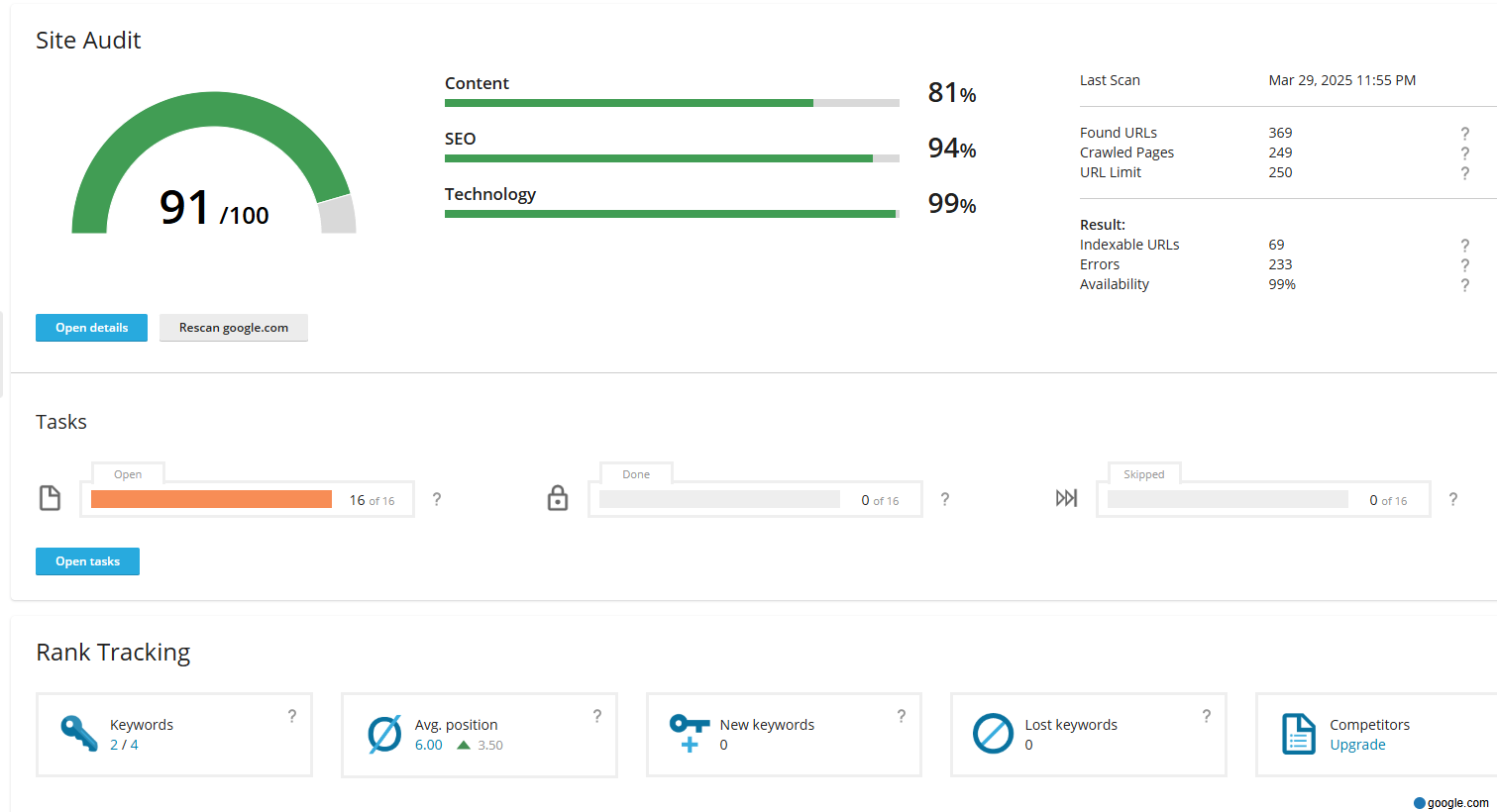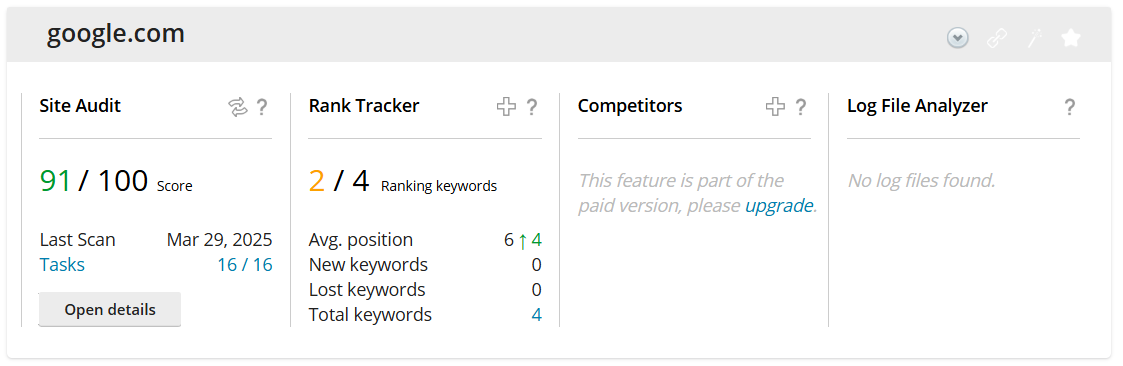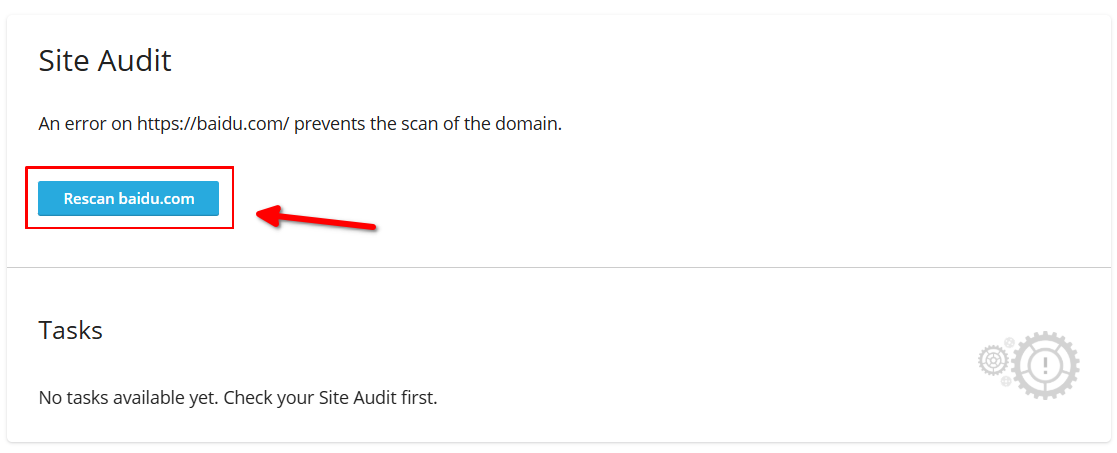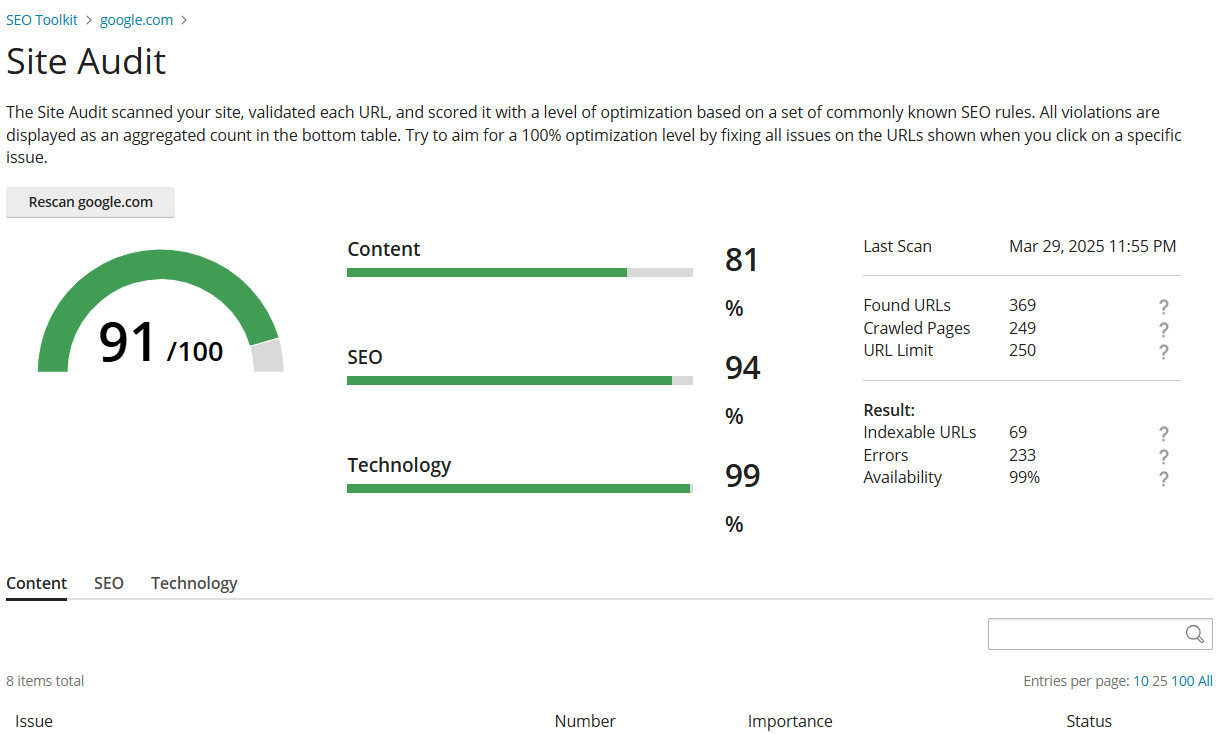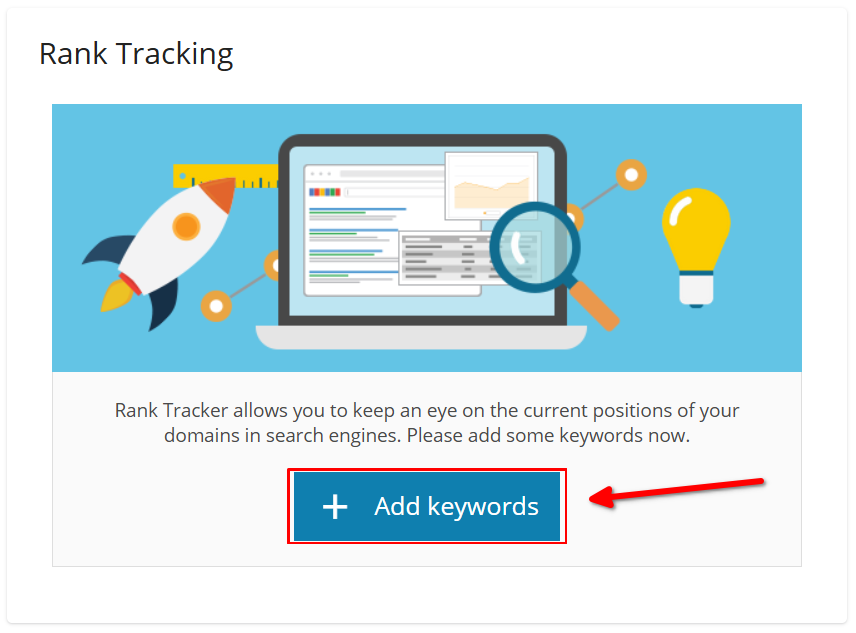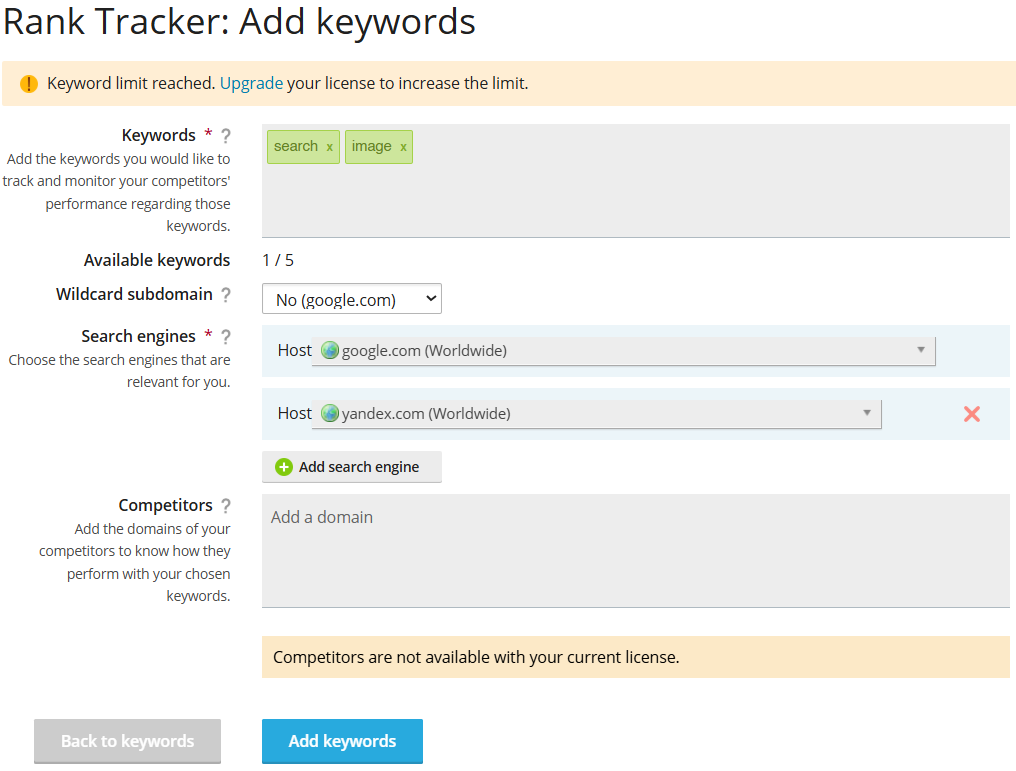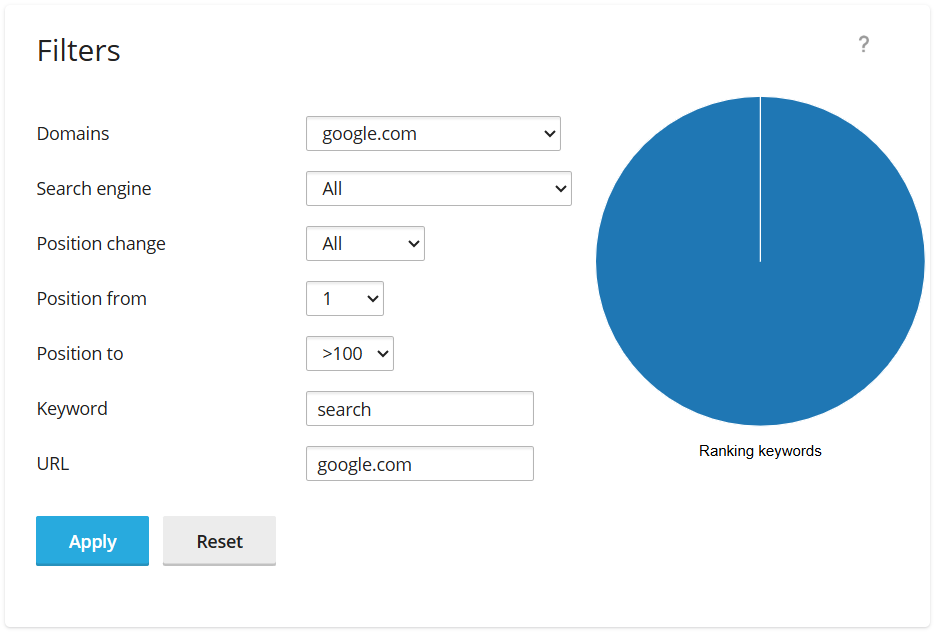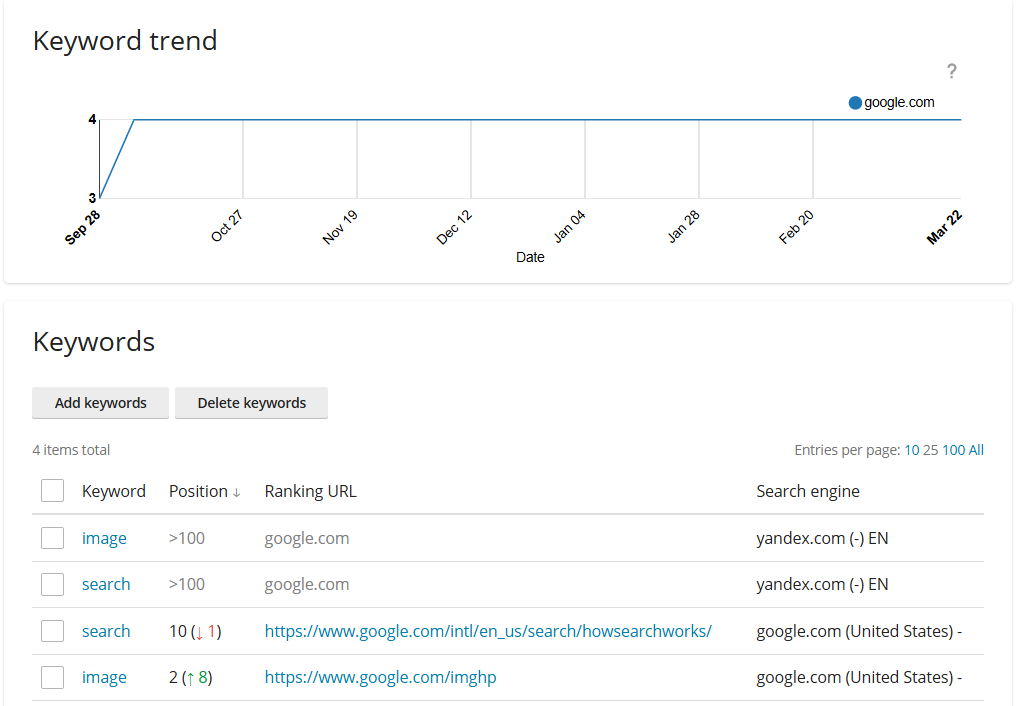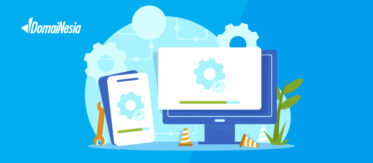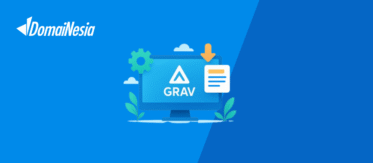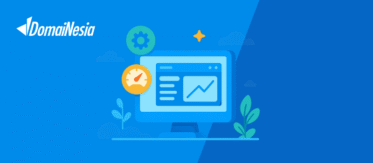
Cara Meningkatkan SEO Website Dengan Seo Toolkit di Plesk
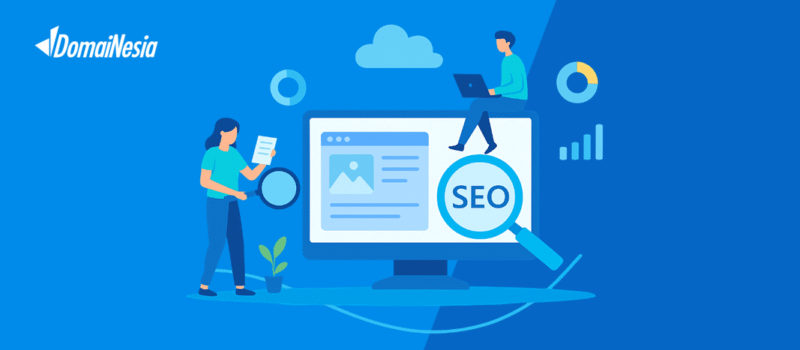
Hai DomaiNesians! Kali ini kita akan membahas cara meningkatkan SEO website dengan menggunakan fitur SEO Toolkit di Plesk Panel. Bagi yang ingin websitenya lebih mudah ditemukan di mesin pencari, fitur ini bisa jadi solusi yang tepat. SEO Toolkit merupakan salah satu fitur mutakhir dari Plesk Panel yang membantu mengoptimalkan peringkat website di mesin pencari. Mari kita telusuri lebih lanjut tentang manfaat dan cara menggunakannya!
Mengapa Butuh Meningkatkan SEO Website?
SEO (Search Engine Optimization) website adalah proses mengoptimalkan berbagai elemen situs agar lebih mudah ditemukan dan mendapat peringkat tinggi di hasil pencarian. Hal ini penting karena semakin tinggi posisi website di hasil pencarian, semakin besar kemungkinan dikunjungi oleh pengguna internet.
Fitur SEO Toolkit pada Plesk Panel adalah seperangkat alat yang dirancang khusus untuk membantu pemilik website meningkatkan kinerja SEO mereka. Fitur ini menyediakan berbagai fungsi seperti analisis situs, pemantauan peringkat kata kunci, dan rekomendasi perbaikan SEO. Dengan kata lain, SEO Toolkit adalah asisten virtual yang membantu mengoptimalkan website agar lebih ramah mesin pencari.
Ada beberapa skenario di mana SEO Toolkit di Plesk sangat berguna:
- Ketika ingin mengetahui performa SEO website secara keseluruhan.
- Saat memerlukan analisis mendalam tentang elemen-elemen SEO pada situs.
- Untuk memantau peringkat kata kunci penting di berbagai mesin pencari.
- Ketika membutuhkan rekomendasi praktis untuk meningkatkan SEO.
Jika tidak menggunakan SEO Toolkit atau alat serupa, beberapa risiko yang mungkin dihadapi antara lain:
- Kesulitan dalam mengidentifikasi masalah SEO pada website.
- Ketidakmampuan untuk melacak peringkat kata kunci secara efektif.
- Kehilangan peluang untuk meningkatkan visibilitas di mesin pencari.
- Tertinggal dari kompetitor yang menggunakan alat SEO lebih canggih.
SEO Toolkit di Plesk Panel menyediakan solusi untuk skenario-skenario tersebut dengan menawarkan fitur analisis situs komprehensif, pemantauan peringkat, dan rekomendasi perbaikan yang dapat ditindaklanjuti.
Mengakses Dashboard Plesk Panel
Nah DomaiNesians! Setelah memahami pentingnya meningkatkan SEO website, langkah selanjutnya adalah mengakses dashboard Plesk Panel untuk mulai menggunakan fitur SEO Toolkit.
Perlu diketahui bahwa dalam panduan ini, kita akan menggunakan Plesk Panel versi Obsidian Web Admin SE Edition 18.0.68 dengan lisensi trial 15 hari. Tampilan dan fitur mungkin sedikit berbeda untuk versi atau jenis lisensi lainnya. Selain itu, kita akan fokus pada fitur yang tersedia dalam versi gratis SEO Toolkit, yang meliputi akses dashboard, penggunaan site audit, dan rank tracker.
Bagi yang belum memiliki VPS atau hosting untuk menjalankan Plesk Panel, tidak perlu khawatir. DomaiNesia menyediakan berbagai pilihan paket hosting dan Cloud VPS yang terjangkau dan mudah digunakan. Silakan kunjungi halaman Paket Hosting atau Cloud VPS Termurah dan Mudah di DomaiNesia untuk informasi lebih lanjut.
Untuk mengakses dashboard Plesk Panel, buka browser dan masukkan alamat “IPAddress-Server:8443”. Gantilah “IPAddress-Server” dengan alamat IP Address VPS yang dimiliki. Informasi IP Address VPS dapat dilihat pada Dashboard VPS MyDomaiNesia. Setelah memasukkan alamat tersebut, tekan Enter dan halaman login Plesk Panel akan muncul.
Perlu diingat bahwa fitur SEO Toolkit sudah terpasang secara default pada Plesk Panel, sehingga tidak perlu menambahkannya melalui halaman “Extensions”.
Mengakses Dashboard SEO Toolkit
Untuk mengakses fitur SEO Toolkit, terdapat dua cara yang dapat dilakukan. Cara pertama adalah melalui menu sidebar yang terdapat pada dashboard Plesk, sedangkan cara kedua adalah melalui menu Extensions dan mencari kata kunci “SEO Toolkit”. Dalam panduan ini, kita akan menggunakan cara kedua karena selain mengakses fitur, kita juga akan melihat paket-paket yang disediakan oleh SEO Toolkit jika ingin melakukan upgrade di kemudian hari.
Langkah pertama, akses menu “Extensions” pada sidebar dashboard Plesk Panel. Kemudian, ketikkan “SEO Toolkit” pada kotak pencarian yang terletak di pojok kanan atas halaman. Setelah itu, klik hasil pencarian paling atas.
Setelah berhasil menemukan ekstensi SEO Toolkit, klik tombol “Open” untuk membuka fitur tersebut. Pada halaman ini, kita dapat melihat beberapa paket yang tersedia jika ingin menggunakan fitur SEO Toolkit secara lebih maksimal.
Setelah mengklik tombol “Open”, kita akan melihat halaman dashboard SEO Toolkit. Pada halaman ini, terdapat tabel yang berisi daftar situs yang telah ditambahkan ke Plesk. Kita dapat mengakses berbagai alat yang disediakan melalui tabel tersebut atau dengan mengklik nama website pada tabel, yang akan membawa ke halaman SEO Toolkit khusus untuk website tersebut.
Selain itu, SEO Toolkit juga menawarkan kelas SEO yang dapat diakses melalui opsi “Plesk University” yang terdapat di pojok kanan atas atau dengan mengklik tautan pada paragraf “Plesk University course”.
Setelah mengklik tautan tersebut, kita akan diarahkan ke jendela baru yang menampilkan kelas SEO Toolkit gratis. Untuk memulai kursus mengenai SEO Toolkit, klik tombol “Try it for free”.
Mengakses SEO Toolkit Pada Satu Website
Untuk mengakses alat SEO Toolkit pada satu website tertentu, kita dapat mengklik nama website yang terdapat pada tabel di dashboard SEO Toolkit.
Setelah masuk ke halaman SEO Toolkit untuk website yang dipilih, kita akan melihat berbagai alat yang dapat dijalankan, seperti Site Audit dan Rank Tracker. Perlu diingat bahwa karena kita menggunakan lisensi gratis, opsi untuk menggunakan log analyzer tidak tersedia.
Setelah semua alat dijalankan, tampilan pada halaman ini dan tabel pada dashboard SEO Toolkit akan berubah untuk menampilkan hasil analisis.
Berikut adalah tampilan pada halaman SEO Toolkit per website setelah perintah berhasil dijalankan:
Dan berikut adalah tampilan pada halaman Dashboard SEO Toolkit setelah perintah berhasil dijalankan:
Analisis Site Audit Otomatis
Untuk menjalankan Site Audit, kita dapat mengklik tombol “Rescan namaweb.com”. Setelah perintah dijalankan, diperlukan beberapa menit untuk mendapatkan hasilnya.
Setelah analisis selesai, kembali ke halaman SEO Toolkit per website dan klik tombol “Open Detail”. Pada halaman Site Audit Overview, kita dapat melihat hasil audit website dari analisis Content, SEO, dan Technology yang digunakan pada website. Di samping itu, tersedia juga informasi mengenai jumlah error dan URL yang diindeks. Jika di-scroll ke bawah, kita dapat melihat detail lebih lanjut tentang seksi-seksi yang diaudit.
Analisis Rank Tracker Dengan Kata Kunci
Untuk menjalankan Rank Tracker, klik tombol “Add Keywords” pada bagian Rank Tracking.
Setelah mengklik tombol tersebut, kita akan diarahkan ke halaman “Rank Tracker: Add Keywords”. Di sini, kita dapat menambahkan kata kunci dan memilih mesin pencari yang akan digunakan untuk menganalisis peringkat website.
Perlu diingat bahwa menambah jumlah mesin pencari juga akan mempengaruhi jumlah kata kunci yang dapat ditambahkan. Dalam panduan ini, kita hanya akan menggunakan 2 kata kunci dan 2 mesin pencari.
Terdapat juga kolom kompetitor yang dapat digunakan untuk membandingkan website dengan peringkat website pesaing, namun fitur ini hanya tersedia untuk pengguna yang membeli lisensi.
Setelah selesai mengisi kolom-kolom tersebut, klik tombol “Add Keywords”. Kita akan diarahkan ke halaman “Rank Tracker: Overview”. Di sini, tersedia filter hasil, tren kata kunci, dan daftar kata kunci yang digunakan untuk peringkat.
Pada bagian filter, kita dapat mengisi kolom yang tersedia untuk melihat hasil analisis. Pada bagian URL, masukkan URL mesin pencari atau URL pesaing untuk melihat perbandingannya.
Bagian di bawahnya akan berubah sesuai dengan filter yang dimasukkan. Jika tidak ada filter yang diisi, seluruh hasil akan ditampilkan.
SEO Website Jadi Lebih Optimal
Selamat, DomaiNesians! Kita telah berhasil menjelajahi fitur SEO Toolkit di Plesk Panel dan mempelajari cara menggunakannya untuk meningkatkan SEO website. Mulai dari mengakses dashboard SEO Toolkit, melakukan analisis site audit otomatis, hingga menggunakan rank tracker untuk memantau peringkat kata kunci, semua langkah ini akan membantu mengoptimalkan website agar lebih mudah ditemukan di mesin pencari.
Dengan menggunakan SEO Toolkit, kita dapat mengidentifikasi area yang perlu diperbaiki, melacak peringkat kata kunci penting, dan mendapatkan rekomendasi praktis untuk meningkatkan kinerja SEO. Ingatlah bahwa SEO adalah proses berkelanjutan, jadi gunakan alat ini secara rutin untuk terus memantau dan meningkatkan performa website.
Sampai jumpa di artikel berikutnya, Tetap semangat dalam mengembangkan dan mengoptimalkan website. Jangan lupa untuk kunjungi panduan DomaiNesia lainnya!